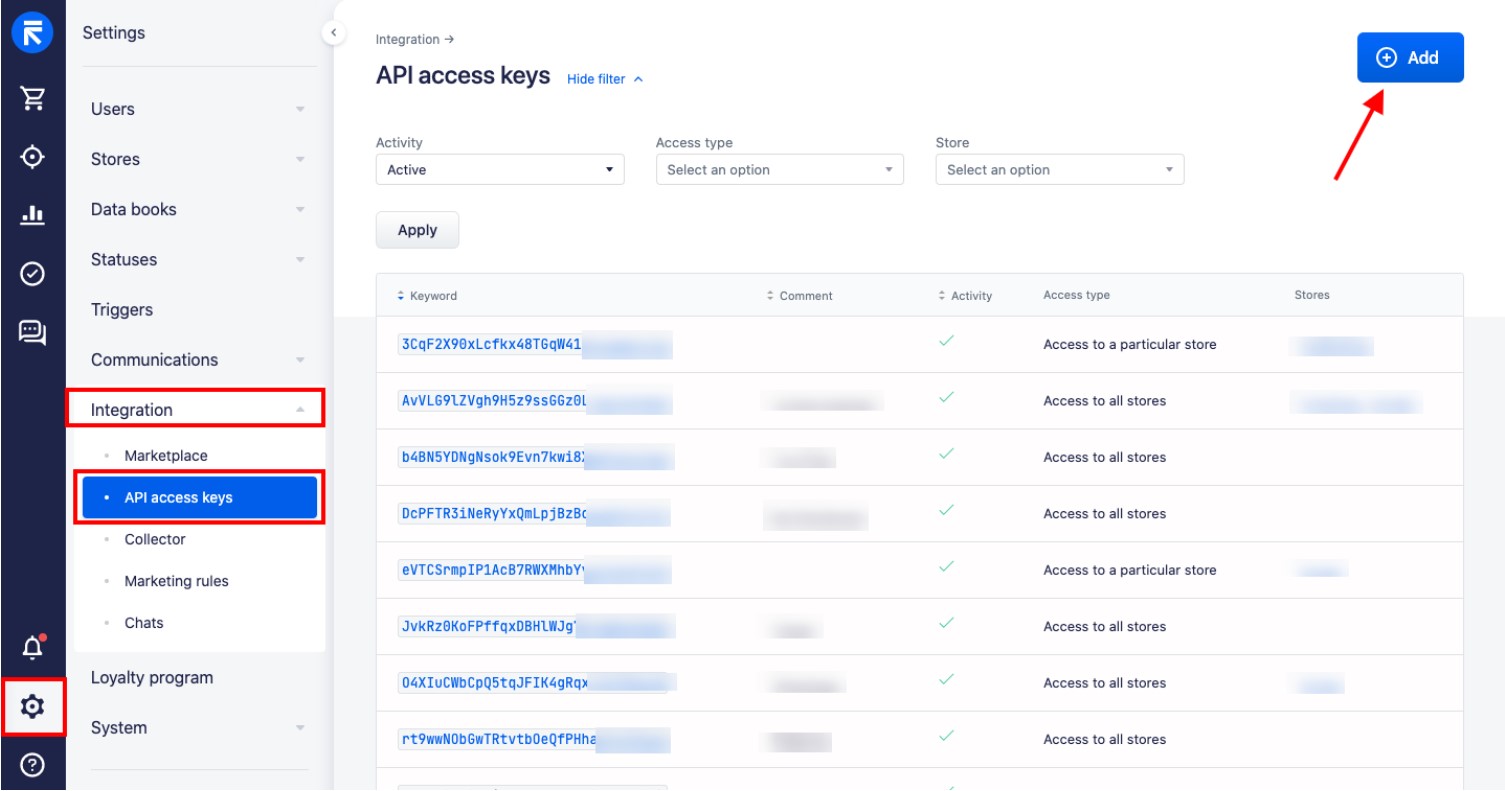Mercado Pago - es un servicio que permite gestionar pagos online.
Descripción de las posibilidades: La integración con Mercado Pago permite:
- crear un enlace corto para pagar el pedido desde el sistema
- enviar un enlace de pago por correo electrónico o cualquier otra forma conveniente
- cambiar automáticamente el estado del pago en el sistema en caso de que el pedido sea pagado exitosamente
- realizar reembolsos
- Conectar varias cuentas de Mercado Pago en una sola cuenta del sistema
La integración está disponible si al menos uno de los siguientes países está activo en el sistema: Argentina, Brasil, Chile, Colombia, México, Perú, Uruguay y Venezuela.
La moneda del sistema debe coincidir con las monedas disponibles en Mercado Pago. Las divisas disponibles se pueden consultar en https://api.mercadopago.com/currencies/
¡Importante!
En la documentación hay diferentes listas de monedas, pero la más completa está aquí: https://api.mercadopago.com/currencies/ )
Configuración de la integración
Debe tener una cuenta de Mercado Pago para conectar el módulo.
Antes de conectar Mercado Pago tienes que ir a tu Simla.com (por ejemplo: https://tutienda.simla.com) y pasar al apartado de Administración > Integración > Claves de acceso a la API y crear una clave API nueva.
Tienes que seleccionar la tienda y los siguientes métodos:
Integración:
- /api/integration-modules/{code}
- /api/integration-modules/{code}/edit
Pagos:
- /api/payment/create-invoice
- /api/payment/(updateInvoice|check)
Para integrarse con Mercado Pago, haga clic en el icono correspondiente en el Marketplace y seleccione "Conectar". Se le redirigirá a la página "Conexión", donde tendrá que introducir la clave de la API previamente creada y la URL de su sistema.
Después de guardar será redirigido a la página de configuraciones.
Vaya a la página "Cuentas". Introduzca el "ID de cliente" y la "Clave secreta" (debería haber una captura de pantalla de la página)
Para obtener el "ID de cliente" y la "Clave secreta" vaya a su cuenta de Mercado Pago y cree una solicitud.
Puede elegir entre el acceso de prueba, para probar la integración, y el acceso de producción:
Una vez añadidos el "ID de cliente" y la "Clave secreta", aparecerá una nueva cuenta con los siguientes campos: "Tienda", "ID de cliente", "Sandbox", "Confirmar manualmente".
"Confirmar manualmente" - la configuración es necesaria para evitar pagos erróneos y posteriores devoluciones. Le permite confirmar (si se va a recibir el pago) o rechazarlo para cada pedido por separado, utilizando el enlace que se encuentra en la parte inferior del pedido en el sistema. Si esta opción está desactivada, todos los pagos se confirmarán automáticamente. En este caso, será necesario emitir un reembolso para cancelar el pago.
"Sandbox" - esta configuración le permite establecer si se utilizan enlaces de pago de prueba o no.
Encima de la lista de cuentas hay un enlace para configurar los tipos de pago en su CRM.
Añadir un tipo de pago para Mercado Pago
Después de integrarse con Mercado Pago, vaya a la configuración del tipo de pago y haga clic en "Añadir".
En el campo "Integrar con", seleccione la cuenta de Mercado Pago que estaba conectada anteriormente. Una vez guardado, este campo no se podrá editar.
Tenga en cuenta que debe crearse un nuevo tipo de pago para cada cuenta.
Si este es el primer tipo de pago que conecta, deberá configurar los estados de las facturas. En el futuro, cuando se creen nuevos tipos de pago, estos estados se aplicarán automáticamente. Haciendo clic en el botón "Configurar" se pueden configurar los estados de las facturas
Si los estados actuales no le convienen, puede crear otros nuevos. Para ello, pulse el nombre del estado y haga clic en "Añadir nuevo estado de pago". Los estados añadidos en esta ventana también estarán disponibles en la sección "Estados de pago".
Trabajar con Mercado Pago en la ficha de pedido
Una vez creado el tipo de pago, este estará disponible a través de Mercado Pago.
Tendrá la opción de generar enlaces de pago después de guardar el pedido creado.
Una vez generado el enlace, recibirá la siguiente información:
- Enlace de pago: puede copiarse y enviarse al cliente a través del chat
- Enviar al correo electrónico: enviar el enlace al correo electrónico indicado en el pedido
- Importe: importe total a pagar
- Fecha de creación: fecha de generación del enlace
- Estado de la factura: este enlace se actualiza automáticamente cuando se realiza el pago
- Cancelar: cancelar el pago
- Estado: se actualiza automáticamente en función de la configuración de los estados de las facturas
- Fecha de pago: la fecha en que se efectuó el pago
Después de hacer clic en el enlace de pago, el comprador será redirigido a la página de pago.
Cuando se realice el pago, en el pedido del sistema se actualizarán el estado de pago y los campos "Importe" y "Fecha de pago".
Si necesita hacer un reembolso, puede hacerlo en la página del pedido haciendo clic en el botón "Solicitar un reembolso".
En cuanto se confirme el reembolso, se actualizará el estado del pago.